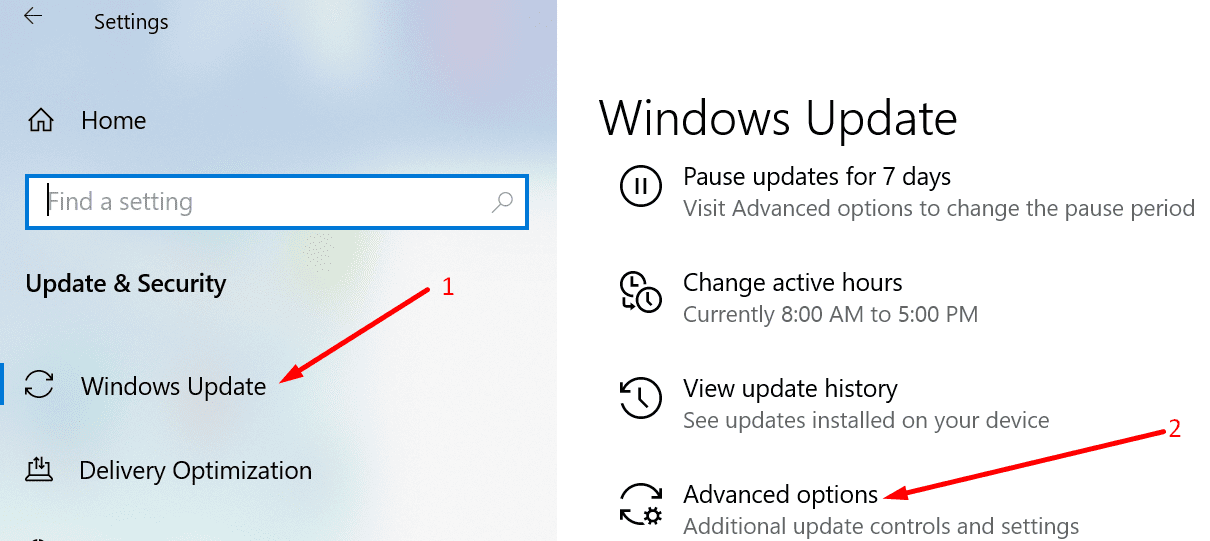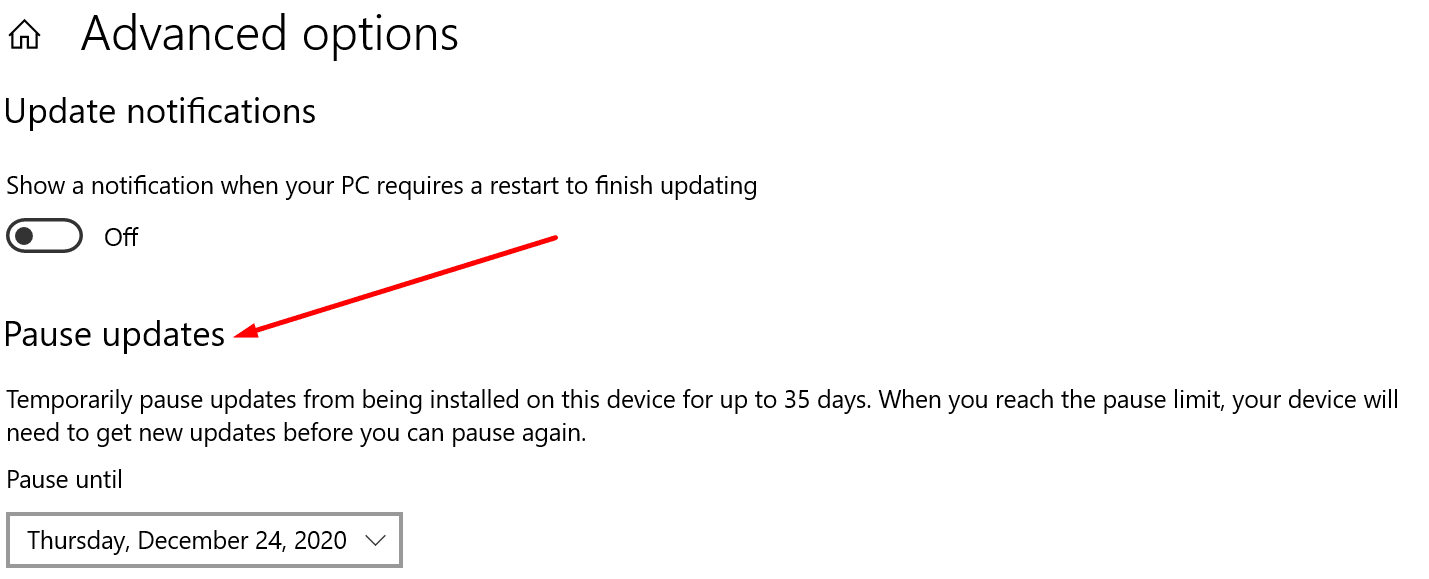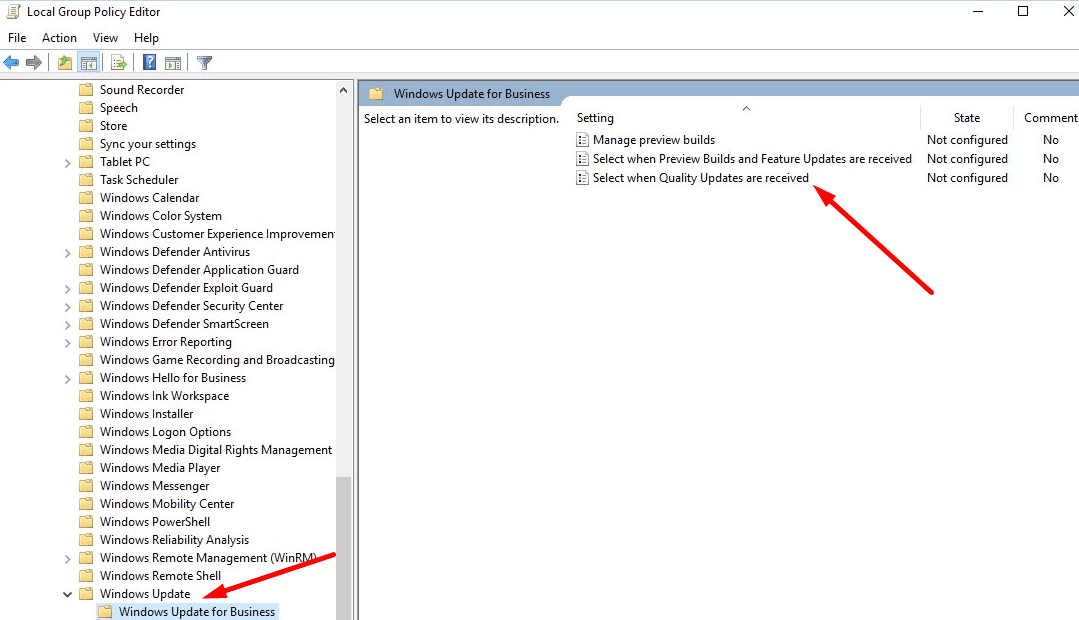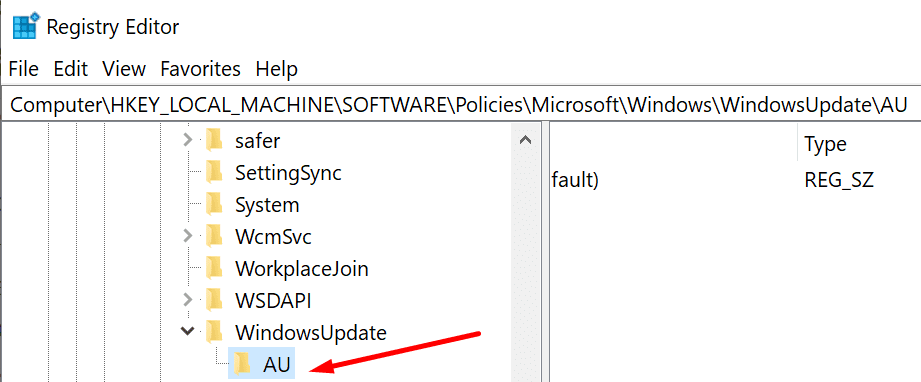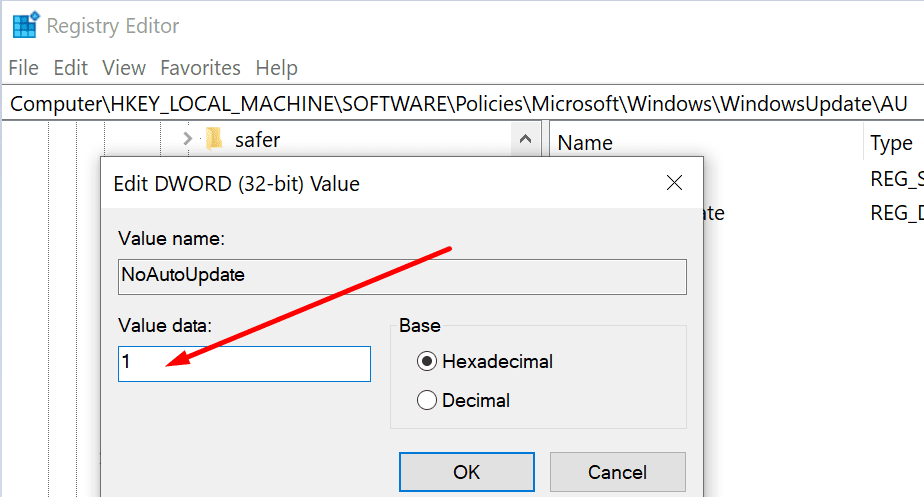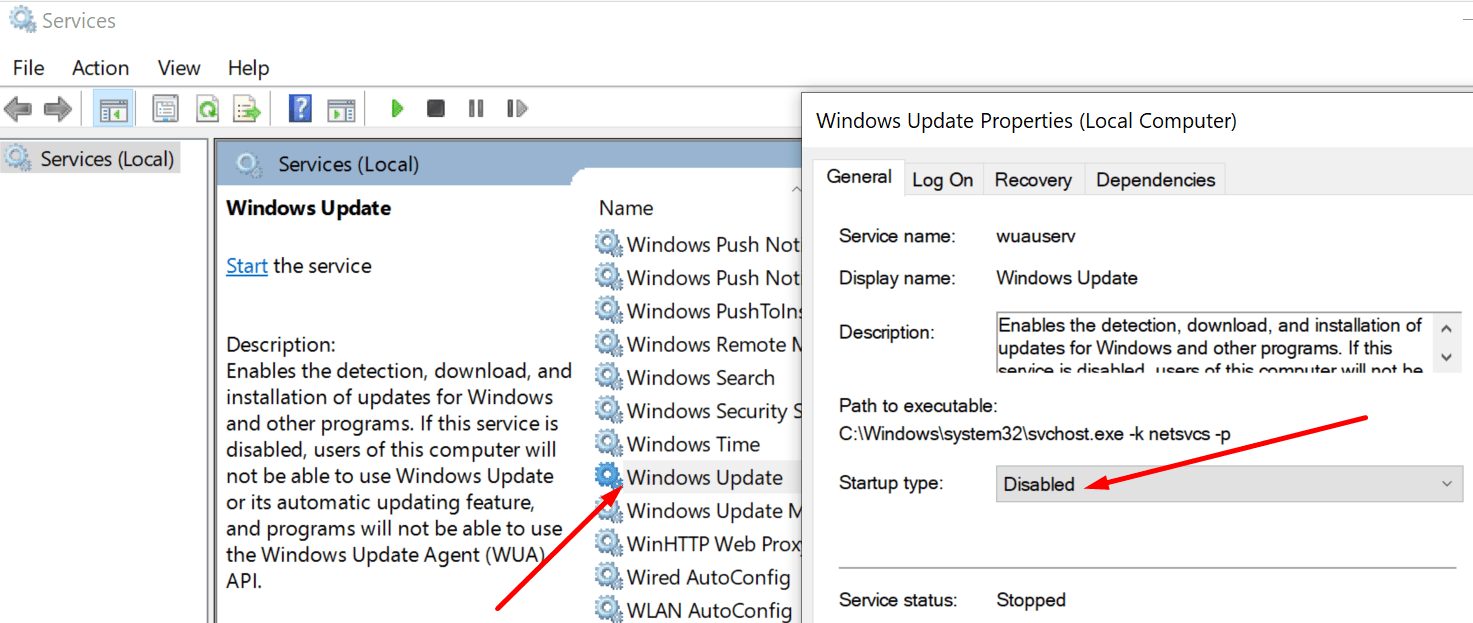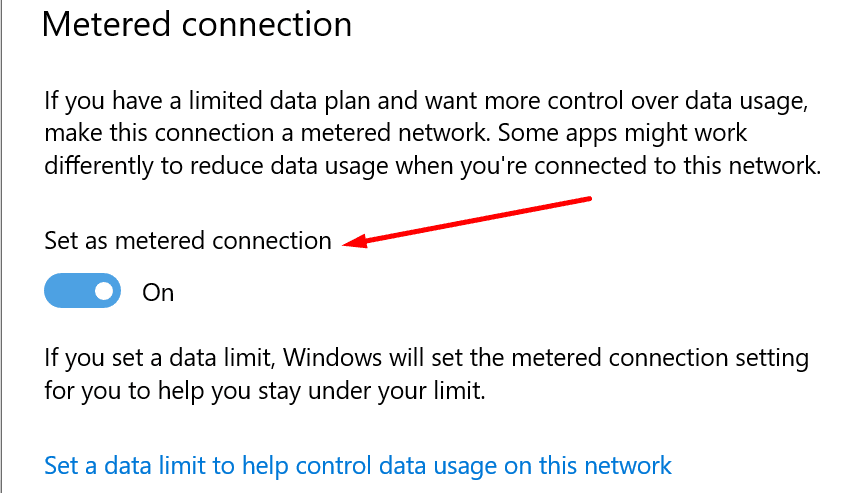Microsoft phát hành hai bản cập nhật lớn cho sistema operativo mỗi năm. Các bản cập nhật này mang lại các tính năng mới cho bảng cũng như nhiều cải tiến khác, đó là lý do tại sao chúng được gọi là bản cập nhật tính năng.
Gã khổng lồ Redmond thường phát hành bản cập nhật lớn đầu tiên vào tháng 4 hoặc tháng 5, trong khi bản cập nhật thứ hai đến vào tháng 10 hoặc tháng 11.
Nhiều người dùng muốn hoãn cài đặt các bản cập nhật này cho sistema operativo trong vài tuần hoặc thậm chí vài tháng. Lý do cho quyết định này rất đơn giản: các cập nhật lớn cho Windows 10 đôi khi mang đến những lỗi nghiêm trọng và lỗi mã có thể gây hại cho máy tính của người dùng.
Nếu bạn không muốn có nguy cơ làm hỏng máy tính của mình sau khi cài đặt phiên bản mới nhất của sistema operativo Windows 10, bạn có thể muốn hoãn cài đặt các bản cập nhật tính năng. Và trong hướng dẫn này, chúng tôi sẽ chỉ cho bạn chính xác cách thực hiện.
Cách chặn cập nhật Windows 10
Người dùng của Windows 10Pro, Windows 10 Bất ngờ, Windows 10 Giáo dục và Windows 10 S có nhiều tùy chọn hơn khi hoãn nâng cấp tính năng.
Tuy nhiên, nếu máy tính của bạn do một tổ chức trực tiếp quản lý, bạn sẽ không thể thay đổi cài đặt cập nhật.
Người dùng của Windows 10 Home không có sẵn quá nhiều tùy chọn đơn giản để dừng các cập nhật lớn, nhưng chúng tôi cũng sẽ liệt kê một số giải pháp cho nhóm người dùng này.
Phương pháp 1: tạm dừng cập nhật
Tạm dừng cập nhật cho 7 ngày
Tùy chọn đầu tiên là chỉ cần tạm dừng cập nhật trong bảy ngày. Bằng cách đó, bạn sẽ có nhiều thời gian để kiểm tra các diễn đàn và xem liệu phiên bản mới nhất của sistema operativo nó đủ ổn định cho bạn.
Để dừng cập nhật Windows 10 trong bảy ngày, đi tới Cài đặt & rarr;Cập nhật và bảo mật & rarr; Cập nhật của Windows và nhấp vào nút có nội dung Tạm dừng cập nhật cho 7 ngày.
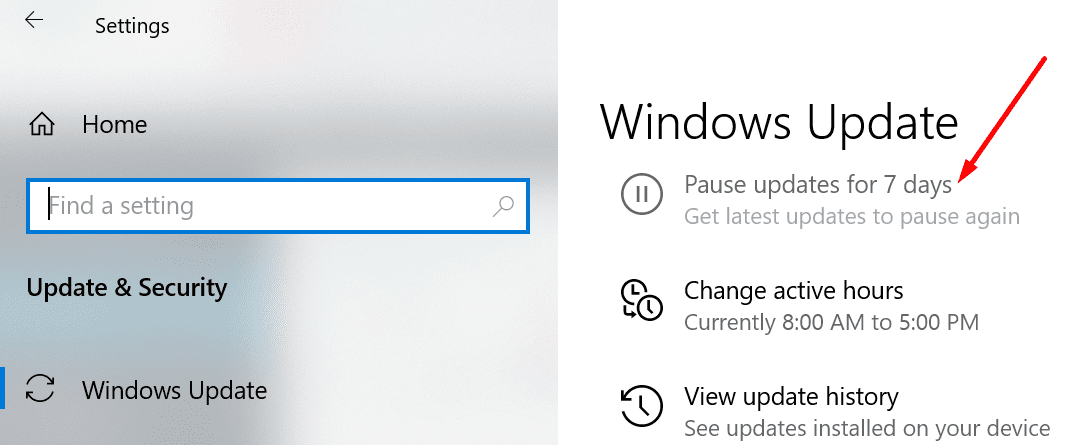
Tạm dừng cập nhật trong 35 ngày
- Nhấp vào nút Bắt đầu và đi tới cài đặt
- Chọn Cập nhật và bảo mật
- Bấm vào Cập nhật của Windows
- Cuộn xuống Tùy chọn nâng cao

- Đi Chọn thời điểm cài đặt các bản cập nhật một trong hai tạm dừng cập nhật (tùy thuộc vào phiên bản của sistema operativo)

- Chọn số ngày bạn muốn chặn cập nhật tính năng.
Lưu ý quan trọng:
Bắt đầu với phiên bản 2004 của Windows 10, người dùng của Windows 10 Pro không còn có thể trì hoãn cập nhật trong 365 ngày. Microsoft đã quyết định loại bỏ tùy chọn này nhằm thuyết phục người dùng cập nhật lên phiên bản mới nhất của sistema operativo ngay sau khi khởi chạy.
Nói cách khác, người dùng chạy phiên bản 2004 trở lên không còn tùy chọn tiện ích mở rộng bên dưới
Phương pháp 2: sử dụng cài đặt chính sách nhóm
Tiếp theo trong danh sách là phương pháp chính sách nhóm. Xin lưu ý rằng tùy chọn này không khả dụng trong Windows 10 Ngôi nhà.
Đây là các bước để làm theo:
- Khởi chạy cửa sổ tệp mới bằng cách nhấn các phím Windows và R trên bàn phím
- giới tính gpedit.msc và nhấn Enter
- hướng đến cấu hình máy tính → Các mô hình quản trị → các thành phần của Windows → Cập nhật của Windows → Cập nhật của Windows Đối với doanh nghiệp
- Tìm hai tùy chọn sau: Chọn thời điểm nhận được các phiên bản xem trước và cập nhật tính năngnó là Chọn thời điểm nhận được các bản cập nhật chất lượng

- Bấm đúp vào tùy chọn đầu tiên, đảm bảo rằng nó đã được bật, sau đó thay đổi số ngày trong hộp Tùy chọn
- Sau đó thực hiện tương tự đối với tùy chọn nâng cấp chất lượng.
Phương pháp 3: sử dụng trình chỉnh sửa sổ đăng ký
Nếu bạn đang sử dụng Windows 10 Trang chủ, bạn có thể chỉnh sửa sổ đăng ký để ngăn cài đặt các bản cập nhật hệ thống. sistema operativo.
Chúng tôi thực sự khuyên bạn nên sao lưu dữ liệu của mình trước khi chỉnh sửa sổ đăng ký. Nếu bạn không thấy thoải mái khi chỉnh sửa sổ đăng ký, hãy sử dụng các phương pháp khác được liệt kê trong hướng dẫn này.
Với sự trợ giúp của phương pháp này, bạn sẽ tạo một mục đăng ký mới sẽ ngăn chặn Windows Cập nhật tự động cài đặt các bản cập nhật hàng tháng.
Trong thời gian chờ đợi, nếu đổi ý, bạn vẫn có thể tải xuống và cài đặt các bản cập nhật mới nhất theo cách thủ công.
- Khởi chạy một cửa sổ tệp mới bằng cách nhấn các phím Windows và R.
- giới tính regedit và nhấn Enter
- Đi Chính sách PHẦN MỀM HKEY_LOCAL_MACHINE Microsoft Windows
- Nhấp chuột phải vào thư mục Windows
- Chọn Mới → Cờ lê
- Đặt tên cho khóa mới tạo
- Sau đó nhấp chuột phải vào phím WindowsUpdate mới được tạo và chọn Mới → Khóa một lần nữa

- Tạo một khóa mới và đặt tên cho nó
- Lặp lại quá trình, nhấp chuột phải vào phím AU
- Lần này chọn Mới → DWORD (32 bit)
- Đặt tên cho khóa mới là DWORD
- Nhấp đúp vào phím NoAutoUpdate
- Thay đổi giá trị của nó thành 0 một 1 và lưu các thay đổi

- Khởi động lại máy tính của bạn.
Phương pháp 4: tắt dịch vụ cập nhật của Windows
Dịch vụ cập nhật Windows là một thành phần quan trọng của sistema operativo kiểm tra khi máy tính của bạn kiểm tra các bản cập nhật và cài đặt bất kỳ bản cập nhật nào đang chờ xử lý. Bạn có thể vô hiệu hóa dịch vụ để cố gắng tạm thời trì hoãn các cập nhật lớn đối với sistema operativo.
- bấm các phím Windows và R để mở một cửa sổ Run mới
- giới tính services.msc và nhấn phím Enter
- Tìm dịch vụ cập nhật Windows
- Đi Chung tab và chọn loại bắt đầu
- đặt bắt đầu thành Vô hiệu hóa để tắt dịch vụ cập nhật

- Khởi động lại máy tính của bạn để các thay đổi có hiệu lực.
Phương pháp 5: định cấu hình kết nối được đo lường
Một giải pháp khác mà bạn có thể sử dụng là thiết lập kết nối được đo lường nếu bạn đang sử dụng kết nối không dây. Nói cách khác, nó sẽ giới hạn lượng băng thông mà máy tính của bạn có thể sử dụng để tải xuống các bản cập nhật.
- Đi cài đặt
- Bấm vào Mạng và Internet
- Chọn wifi
- Đi Quản lý các mạng đã biết
- Chọn mạng của bạn
- Cuộn xuống Kết nối được đo lường

- Kích hoạt Đặt làm kết nối được đo lường quyền mua.
Bạn không thể hoãn cập nhật Windows 10 vô thời hạn
Các phương pháp này cho phép bạn trì hoãn hoặc hoãn các bản cập nhật lớn để Windows 10 đến 35 ngày nếu chạy Windows 10 phiên bản 2004 trở lên hoặc lên đến 365 ngày nếu bạn đang chạy các phiên bản cũ hơn của sistema operativo.
Sau 35 ngày hoặc 365 ngày, bạn không có lựa chọn nào khác ngoài việc cài đặt phiên bản mới nhất của sistema operativo có sẵn vào ngày đó.
Các bản cập nhật mới nhất của sistema operativo họ cũng cung cấp các tính năng bảo mật nâng cao. Bằng cách giới hạn các tùy chọn có sẵn cho người dùng để trì hoãn hoặc chặn cài đặt các bản cập nhật này, Microsoft đảm bảo rằng sớm hay muộn phiên bản mới nhất của sistema operativo sẽ chạy trên thiết bị.
Bằng cách này, máy tính của bạn có thêm một lớp bảo mật chống lại các mối đe dọa zero-day mới nhất và các vụ khai thác tiềm năng.
Bây giờ đến lượt bạn: bạn có thường cài đặt các bản cập nhật mới nhất của Windows 10 ngay khi chúng có sẵn? Hay bạn muốn trì hoãn quá trình cài đặt và mua thêm thời gian từ Microsoft để tung ra bản sửa lỗi trong trường hợp các bản cập nhật gây ra sự cố lớn?
Hãy cho chúng tôi biết trong phần dưới đây!